近日有一些小伙伴咨询小编foxmail邮箱如何设置邮件优先级?下面就为大家带来了foxmail邮箱设置邮件优先级的方法,有需要的小伙伴可以来了解了解哦。
第一步:首先打开foxmail邮箱。
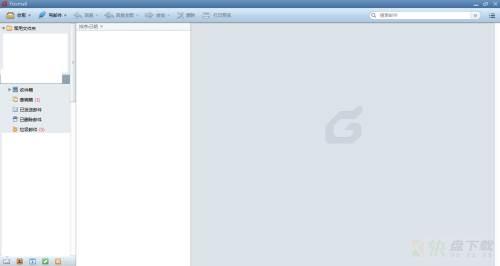
第二步:选择需要写邮件的发件人邮箱,点击上方的“写邮件”。
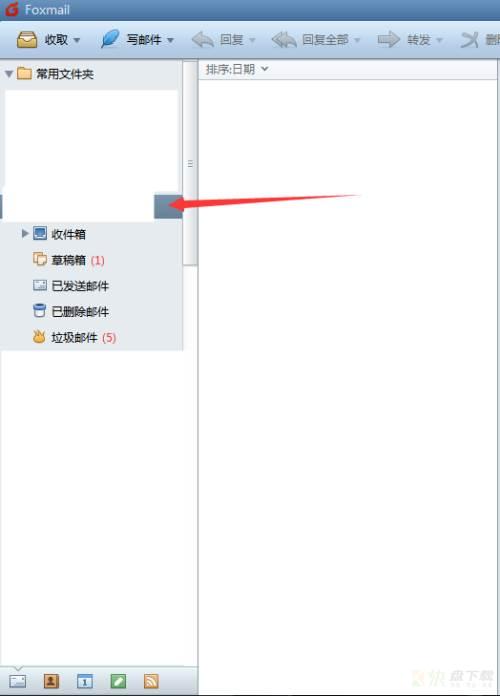
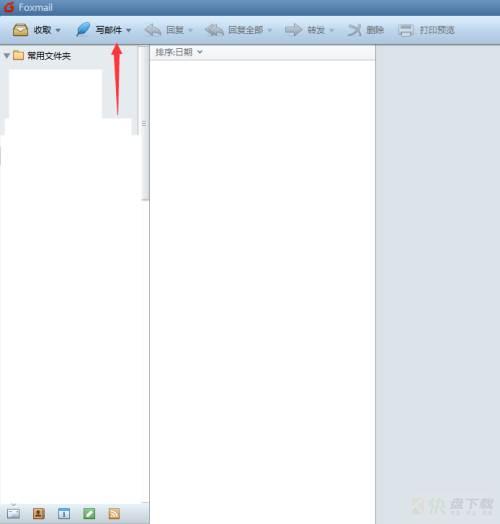
第三步:填写收件人,主题,内容等信息。
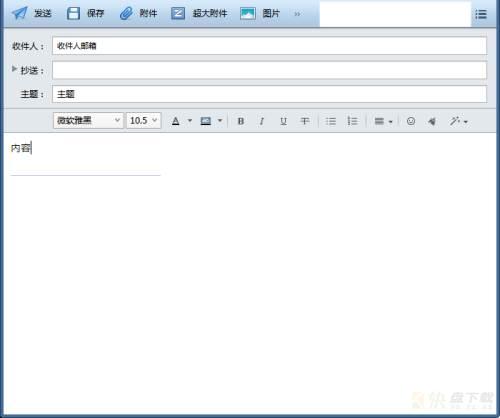
第四步:点击编辑邮件页面的右上角。
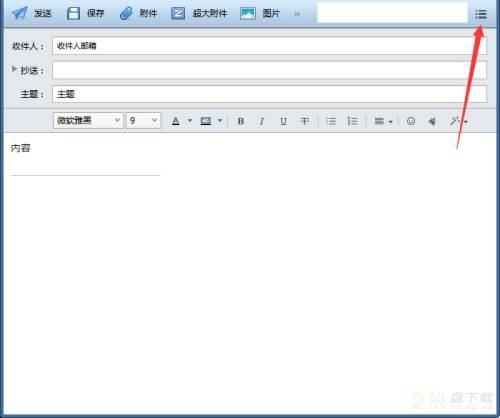
第五步:点击选择“邮件优先级”。可选“高优先级”“普通优先级”“低优先级”。
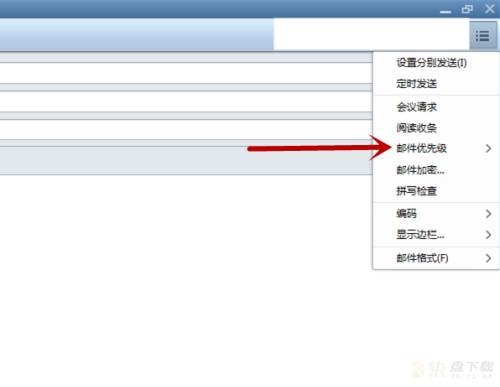
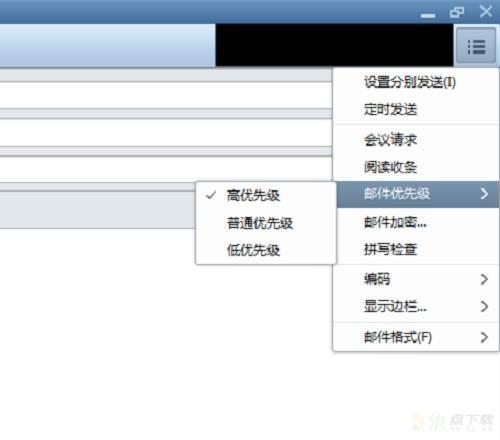
第六步:选择“高优先级”在点击发送,收件人会优先收到该邮件。
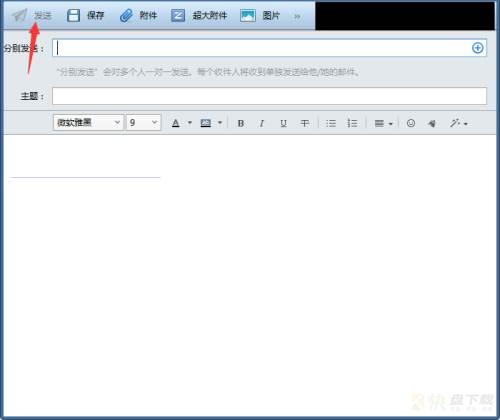
以上就是小编给大家带来的foxmail邮箱如何设置邮件优先级的全部内容,希望能够帮助到大家哦。
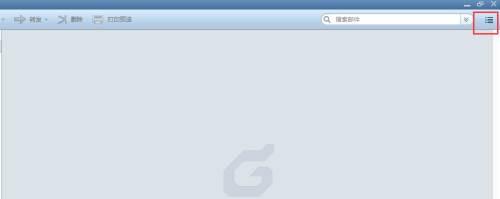
foxmail邮箱如何设置模板-foxmail邮箱设置模板的方法
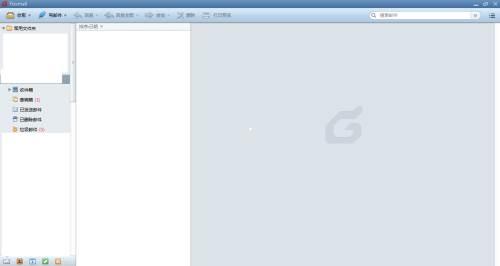
foxmail邮箱如何设置定时发送邮件-设置定时发送邮件的方法